win10 폴더 속성은 어디에 있습니까_win10 폴더 속성 열기 소개
- WBOYWBOYWBOYWBOYWBOYWBOYWBOYWBOYWBOYWBOYWBOYWBOYWB원래의
- 2024-09-05 11:32:281152검색
Windows 10 시스템을 사용하는 경우 다양한 작업을 수행하려면 폴더 속성에 액세스해야 할 수 있습니다. 폴더 속성의 위치를 찾고 있는 경우 이 가이드에서 단계별 가이드를 제공합니다. PHP 편집자 Xigua는 Windows 10에서 폴더 속성을 찾고 여는 방법을 다루는 자세한 소개를 편집했습니다. 컴퓨터에서 폴더 속성에 쉽게 액세스하고 관리하는 방법을 알아보려면 아래를 읽어보세요.
win10에서 폴더 속성 열기 소개
1. 먼저 바탕화면에서 컴퓨터를 열고 왼쪽 상단에서 [조직] 옵션을 찾습니다.
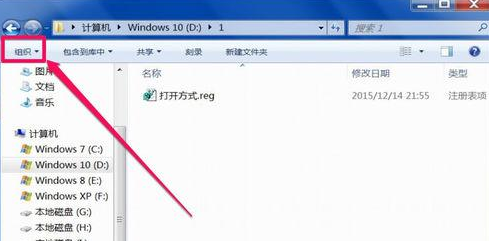
2. 클릭 후 [폴더 및 검색 옵션]을 선택하고 클릭하세요.
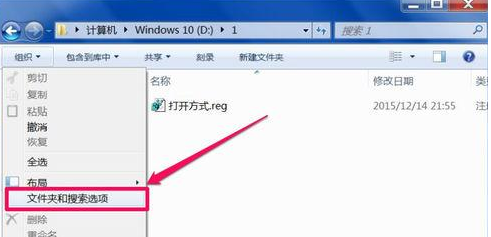
3. 컴퓨터 패널 위에 메뉴바가 없다면 먼저 [구성]을 통해 [레이아웃--메뉴바]를 열 수 있습니다.

4. 그러면 위의 메뉴바가 보이는데 바로 [도구]를 선택한 뒤 계속해서 [폴더 옵션]을 선택하세요.
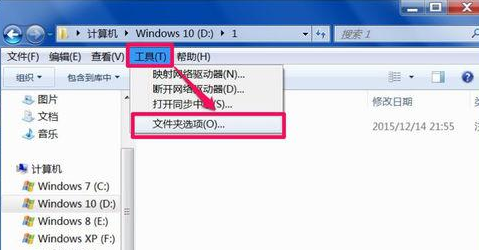
5. 그런 다음 컴퓨터 바탕 화면의 시작 메뉴를 통해 제어판을 열고 [보기 기준]을 큰 아이콘으로 설정합니다.
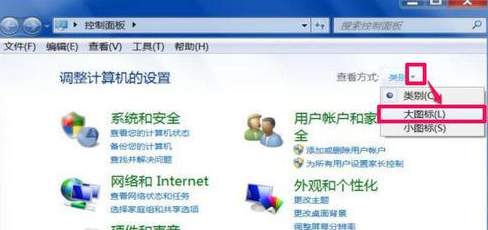
6. 그런 다음 "폴더 옵션"을 찾아 엽니다.
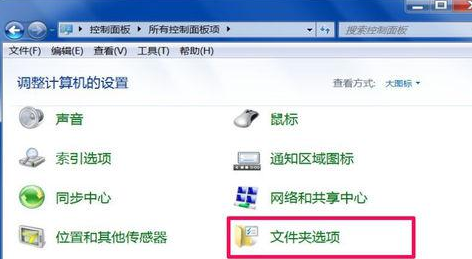
위 내용은 win10 폴더 속성은 어디에 있습니까_win10 폴더 속성 열기 소개의 상세 내용입니다. 자세한 내용은 PHP 중국어 웹사이트의 기타 관련 기사를 참조하세요!
성명:
본 글의 내용은 네티즌들의 자발적인 기여로 작성되었으며, 저작권은 원저작자에게 있습니다. 본 사이트는 이에 상응하는 법적 책임을 지지 않습니다. 표절이나 침해가 의심되는 콘텐츠를 발견한 경우 admin@php.cn으로 문의하세요.

